У цьому посібнику я покажу тобі, як зберегти твою створену векторну графіку у форматі масштабованої векторної графіки (SVG). Файли SVG особливо підходять для використання в Інтернеті, оскільки вони потребують мало місця для зберігання та можуть масштабуватися до будь-якого розміру без втрати якості. Незалежно від того, чи це твій фірмений логотип, іконка чи малюнок – після створення векторної графіки в Inkscape я ознайомлю тебе з процесом збереження, щоб оптимально використовувати свої роботи у мережі.
Найважливіші відомості
- Файли SVG мають високу масштабованість та малі розміри.
- Inkscape зберігає векторні графіки у форматі SVG, який містить спеціальну інформацію щодо шарів та направляючих.
- Існують різні типи файлів SVG: власний SVG Inkscape та оптимізовані SVG, які краще підходять для вебу.
Посібник по крокуванню
Для збереження векторної графіки у форматі SVG виконай наступні кроки:
Спочатку переконайся, що твій дизайн завершено в Inkscape. Якщо це так, натисни на кнопку "Файл" у верхньому меню.
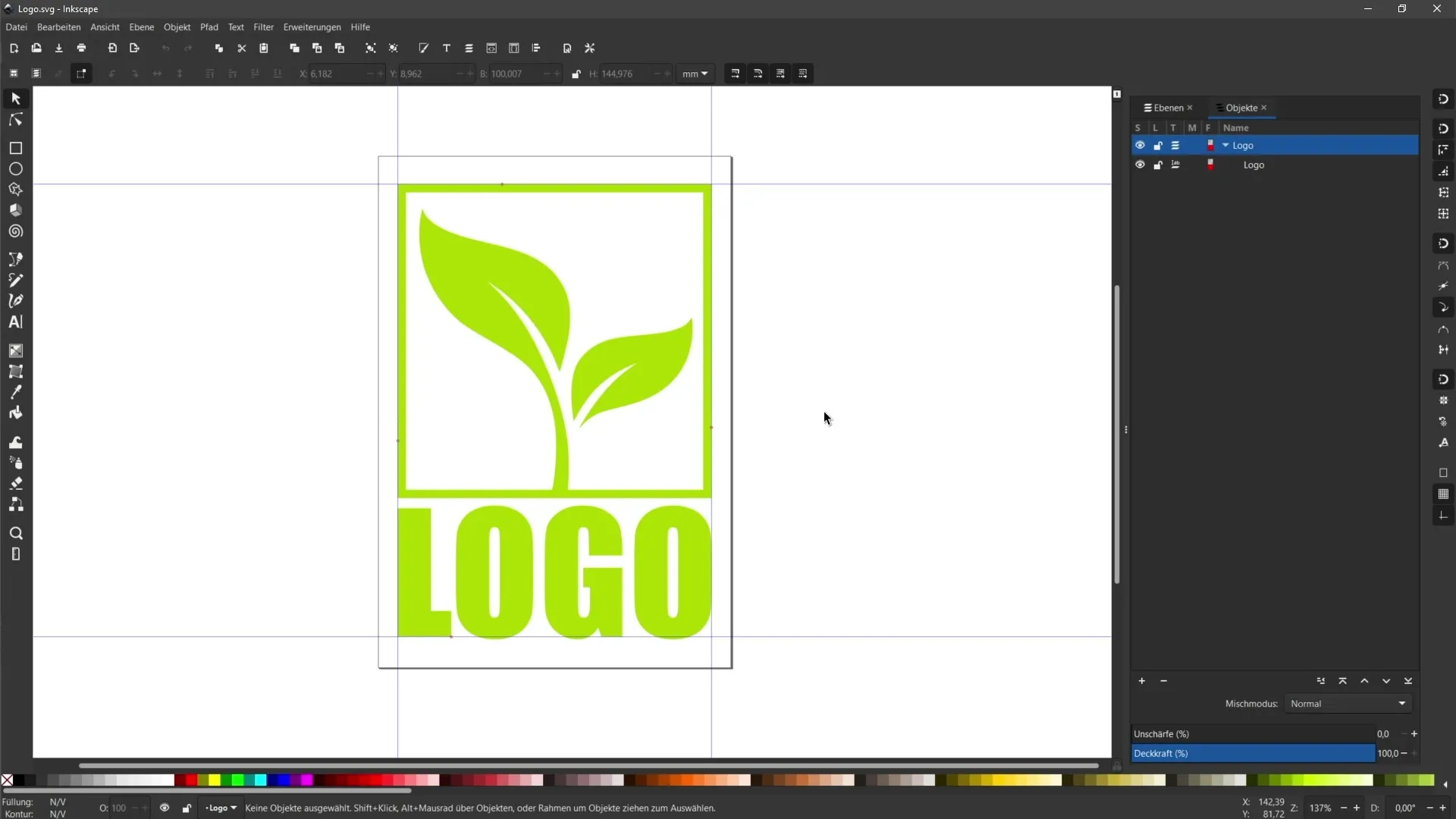
У розкривному меню обери опцію "Зберегти як". Це відкриє нове вікно, де ти можеш обрати місце збереження і тип файлу.
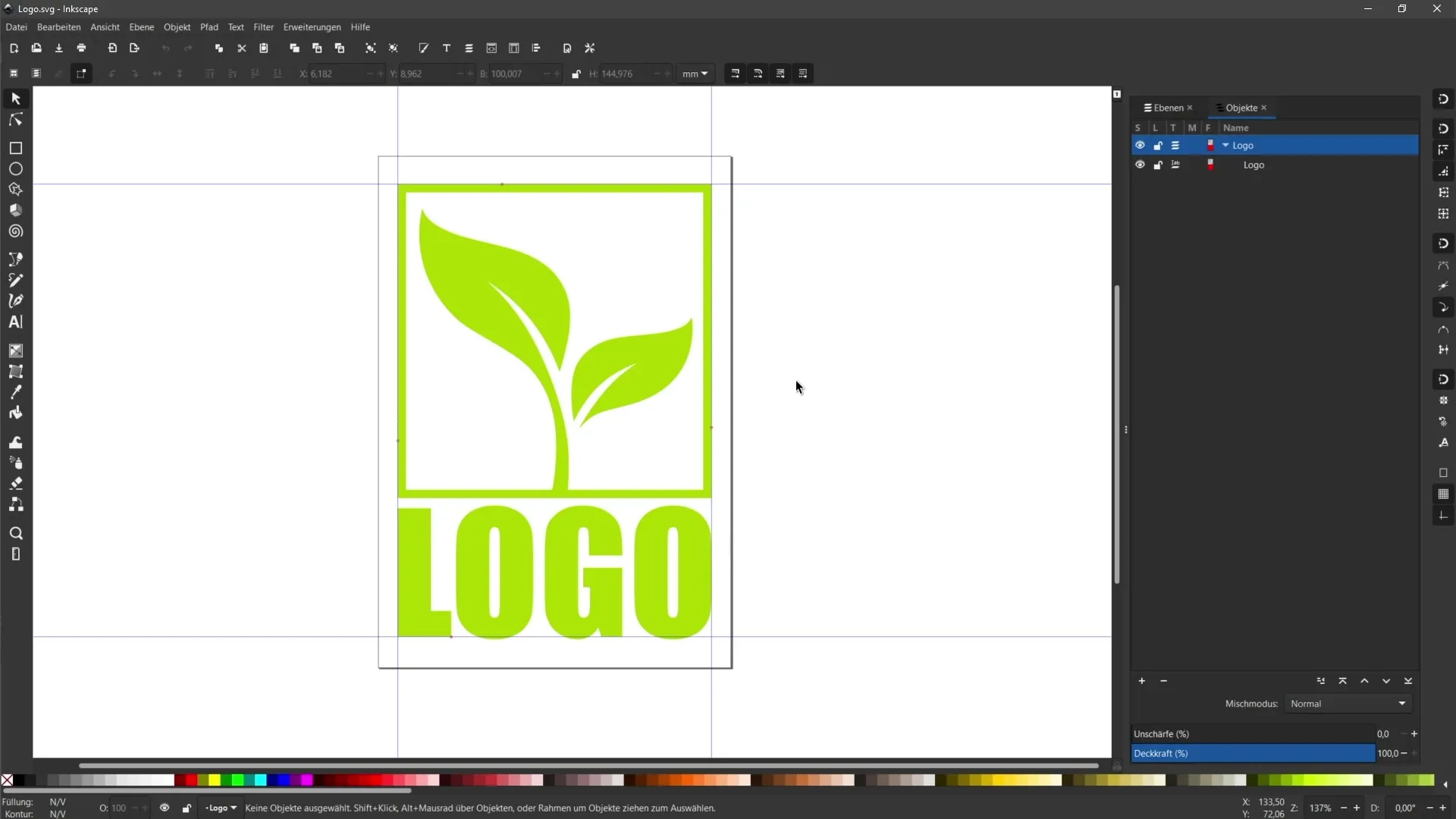
Зазвичай Inkscape зберігає власним форматом SVG, який містить інформацію про шари та структуру твоєї концепції. Однак для веб-використання краще використовувати оптимізовану версію. Знайди місце збереження на жорсткому диску, куди бажаєш помістити файл.
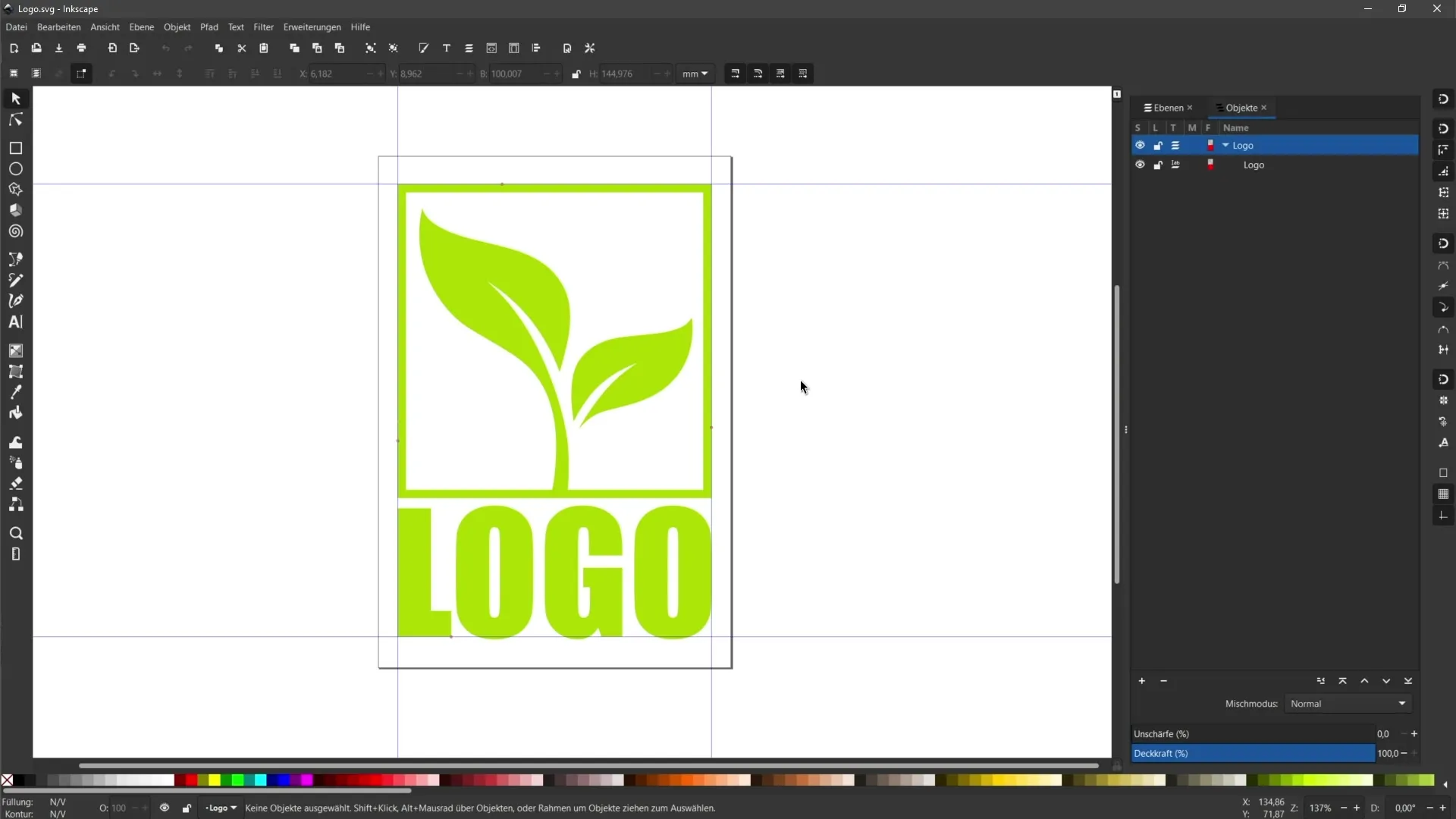
У розкривному меню типу файлу обери звичайний SVG або оптимізований SVG. Щоб спробувати, спочатку обери звичайний SVG.
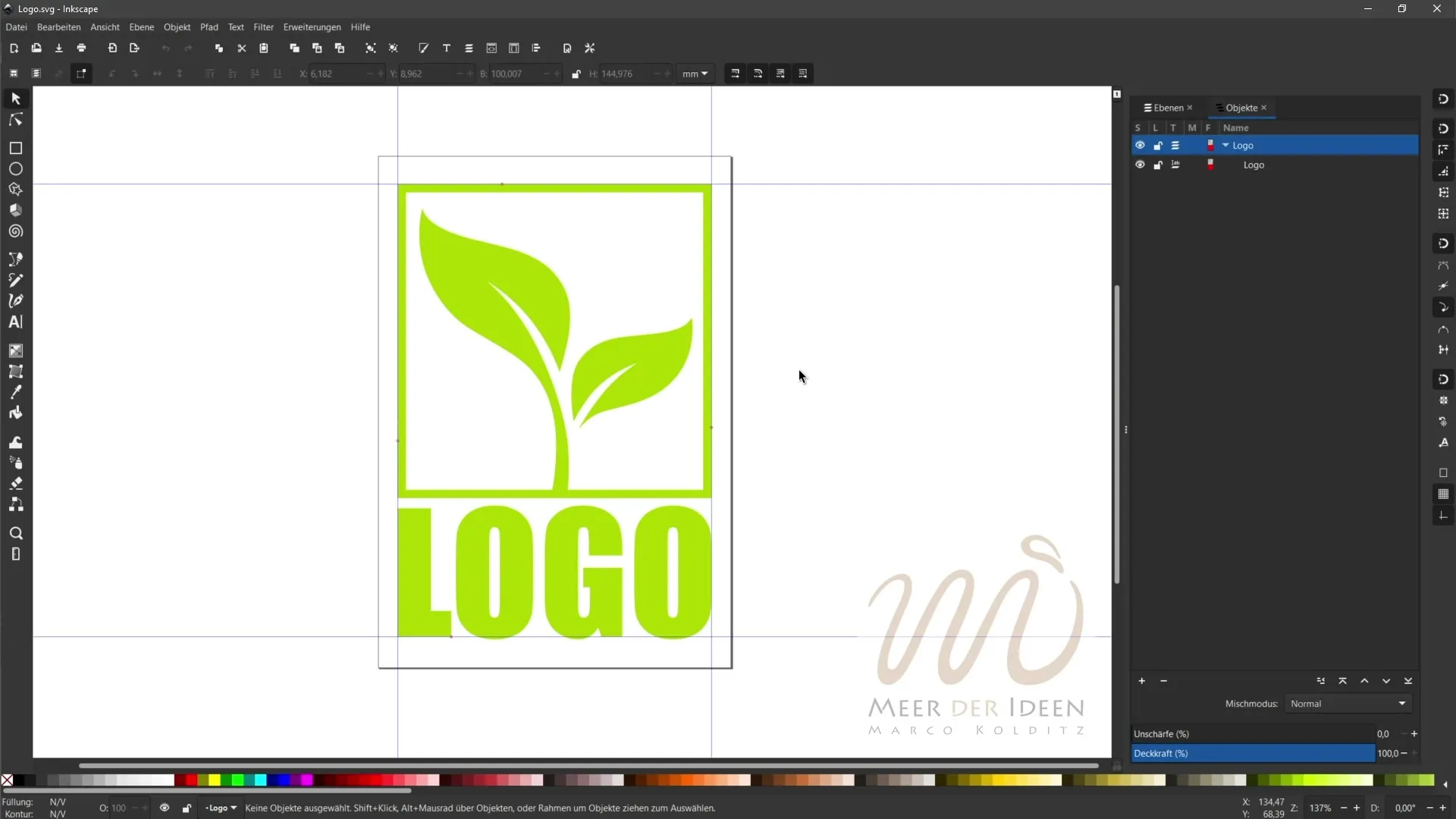
Дай файлу назву, наприклад, Логотип_звичайний, і підтвердь збереження. Цей файл тепер збережено у звичайному форматі SVG.
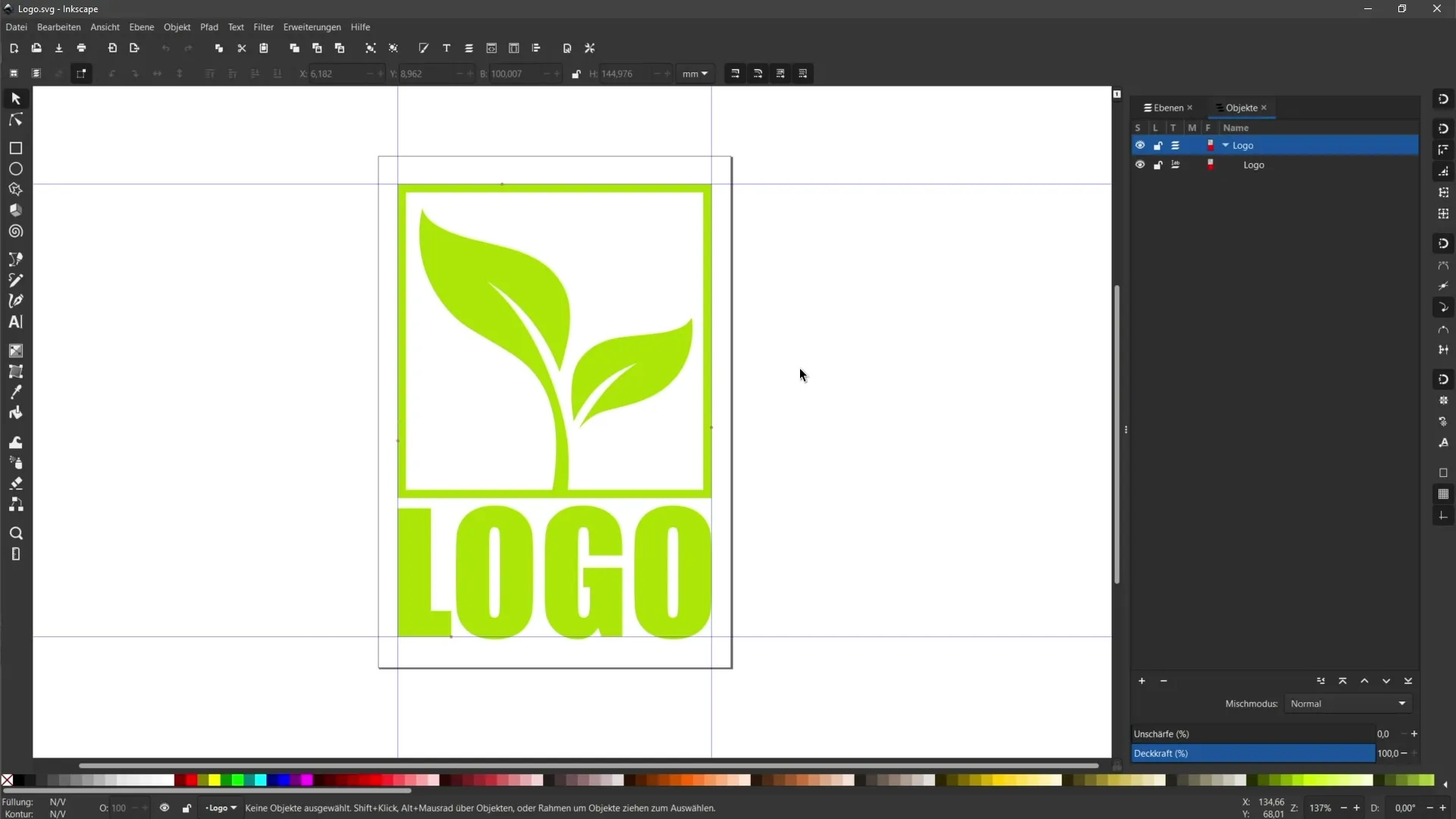
Ви побачите, що цей файл, як правило, менше за файл SVG Inkscape, який може бути приблизно 11 КБ. Звичайний SVG може бути лише 6 КБ, що вже значно менше потребує місця для зберігання.
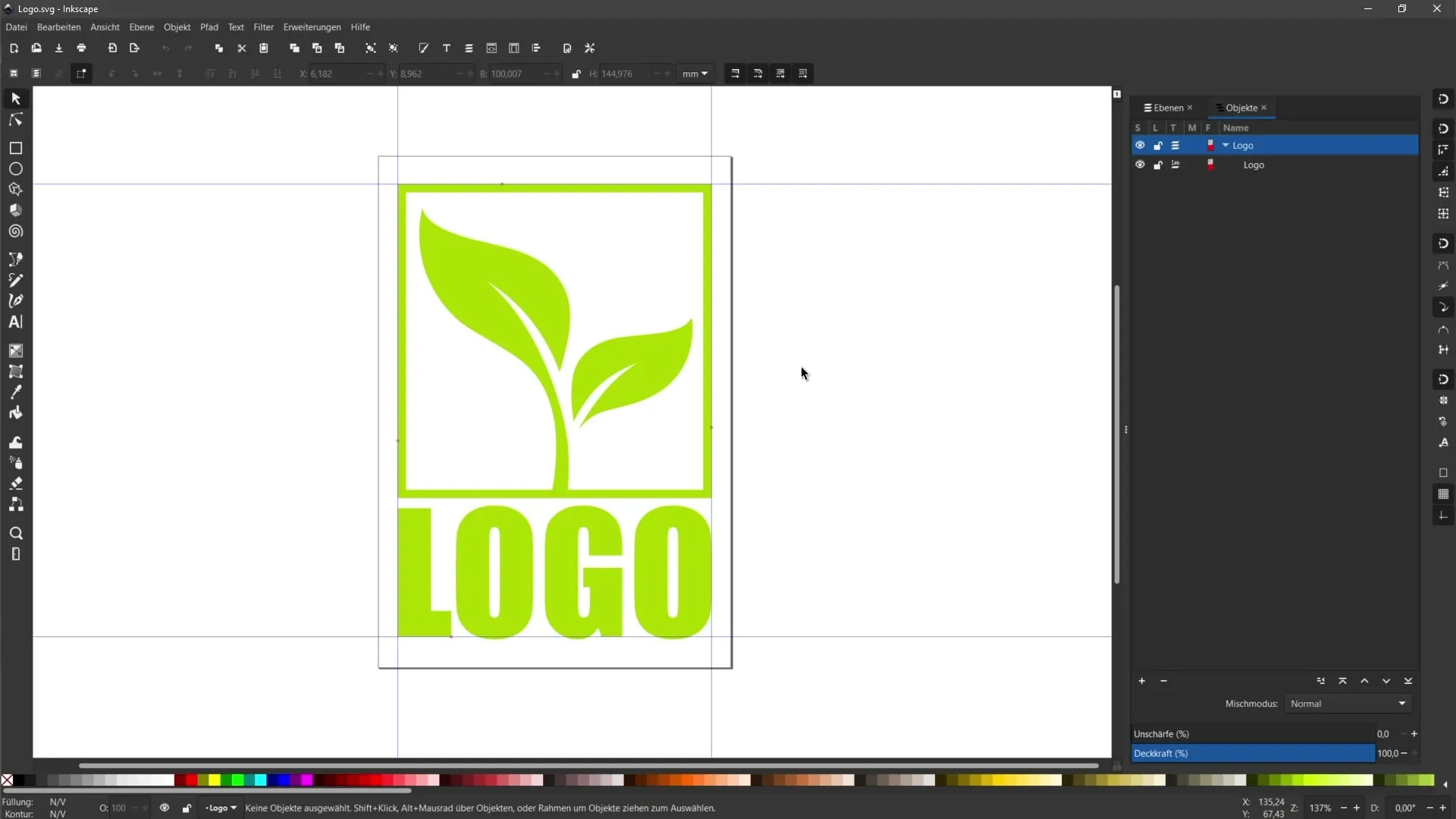
Тепер повторіть процес, натиснувши знову "Файл", а потім "Зберегти як", але на цей раз оберіть оптимізований SVG.
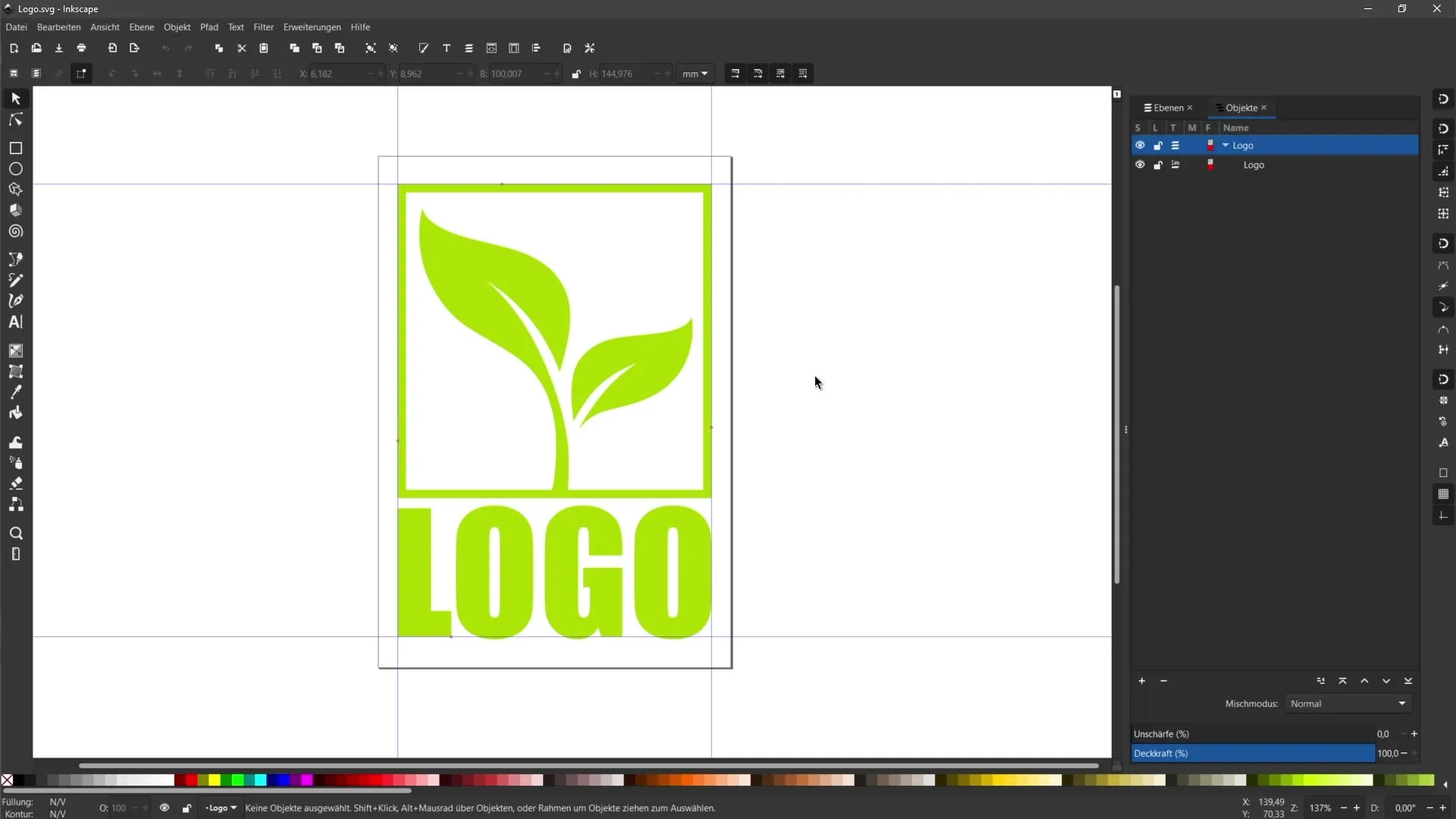
Назвіть файл, наприклад, Логотип_оптимізований і збережіть його. Вас попросять обрати деякі параметри. Тут ви можете перетворити атрибути CSS на атрибути XML та виконати різні параметри оптимізації. Рекомендую обрати опції, які вам найбільше підходять.
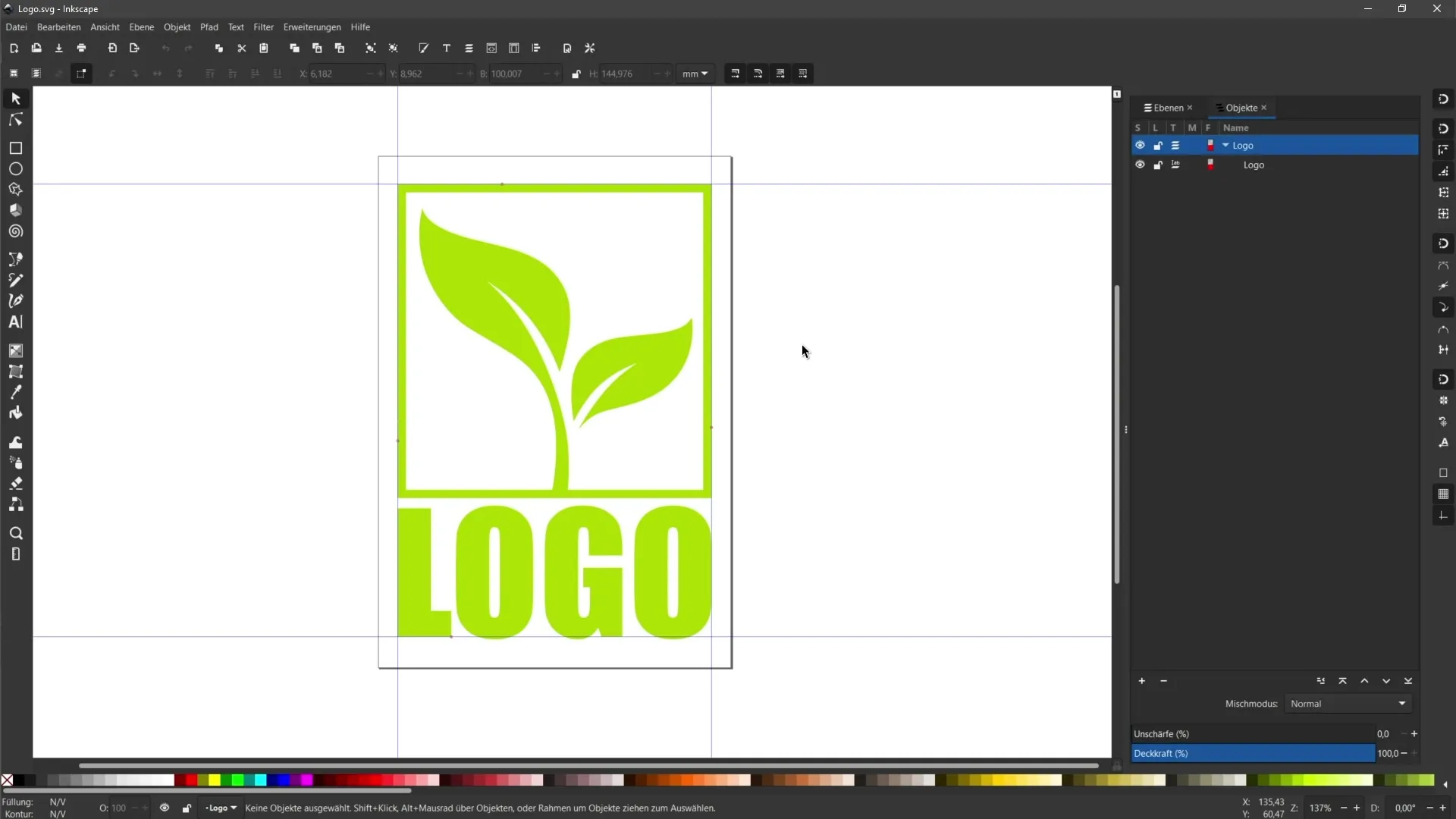
Підтвердьте свій вибір та перевірте новий розмір файлу. Часто оптимізована версія буде лише 4 КБ. Це показує, що файл ще більше стиснуто за допомогою цього методу.
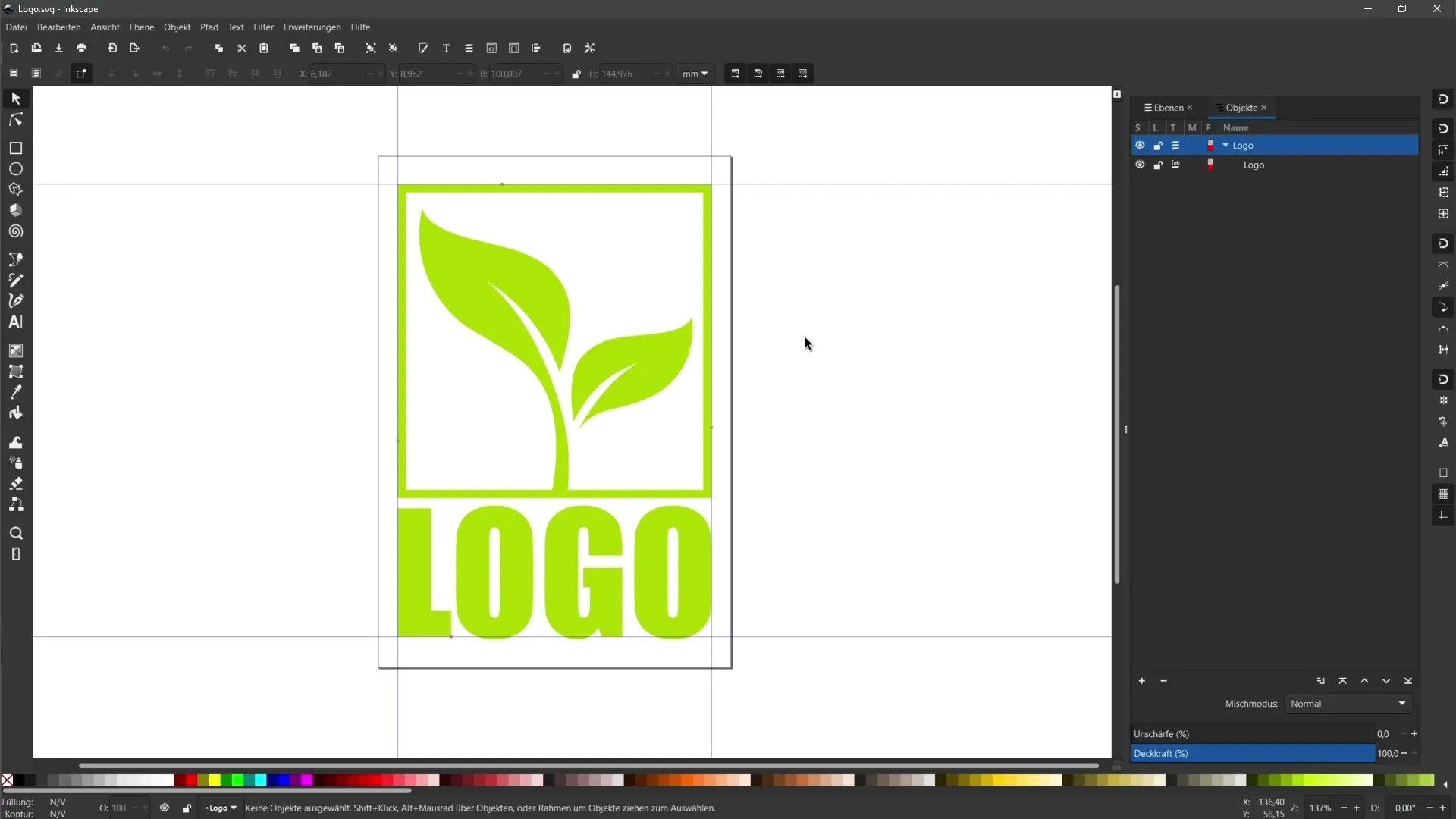
Після відкриття файлів у браузері ви помітите, що як звичайний, так і оптимізований SVG виглядають однаково. У адресному рядку браузера введіть URL-адреси файлів, щоб перевірити результат.
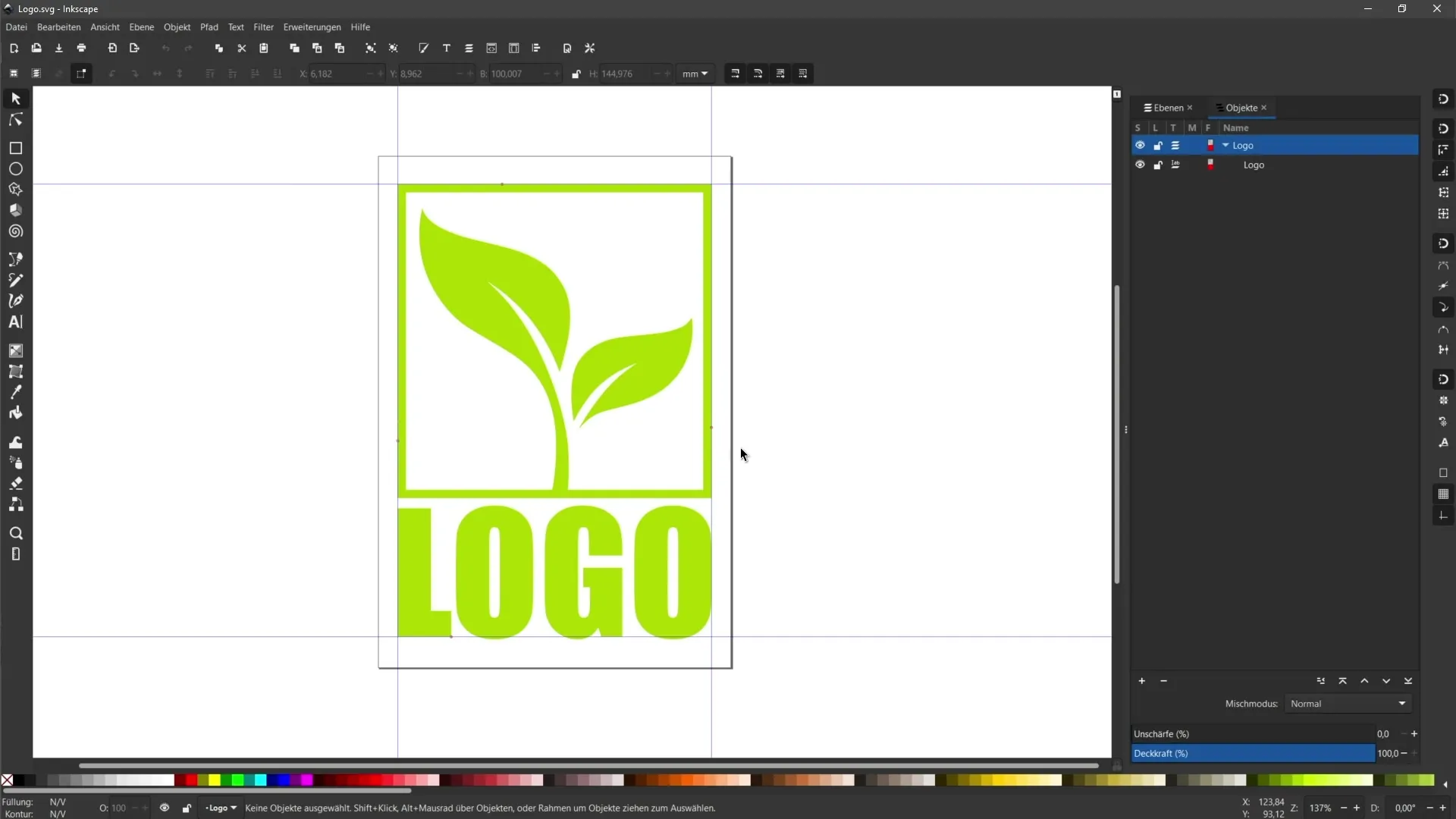
Для перевірки масштабованості ви можете налаштувати рівень масштабування браузера. Наприклад, якщо ви масштабуєте на 50% або збільшуєте до 300%. Ви помітите, що контури залишаються чіткими незалежно від рівня масштабування.
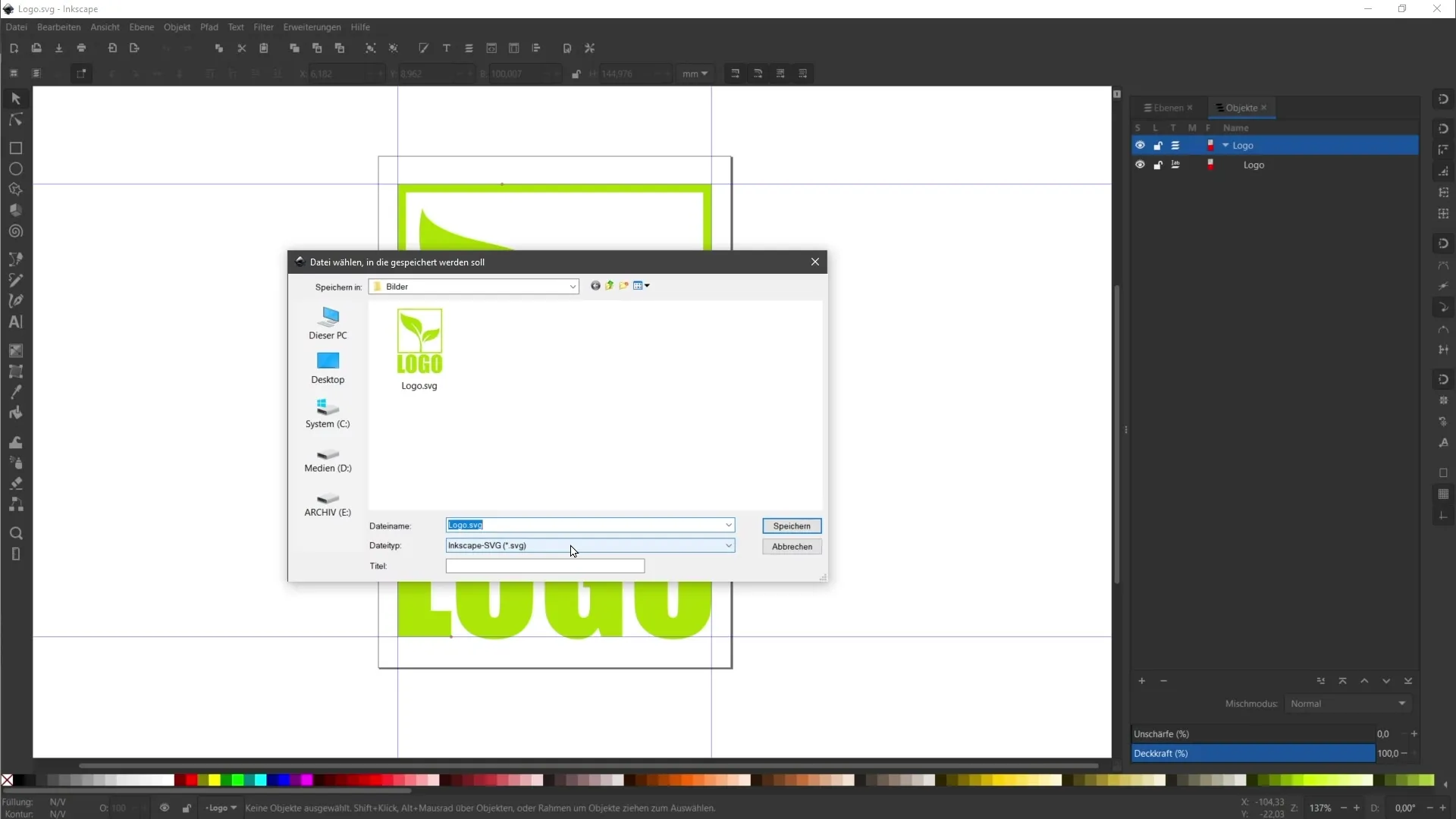
Ці властивості файлів SVG роблять їх ідеальними для використання на веб-сайтах. Ви можете бути впевнені, що ваш логотип буде чітким на всіх пристроях, незалежно від того, яке ви відобразите його величину.
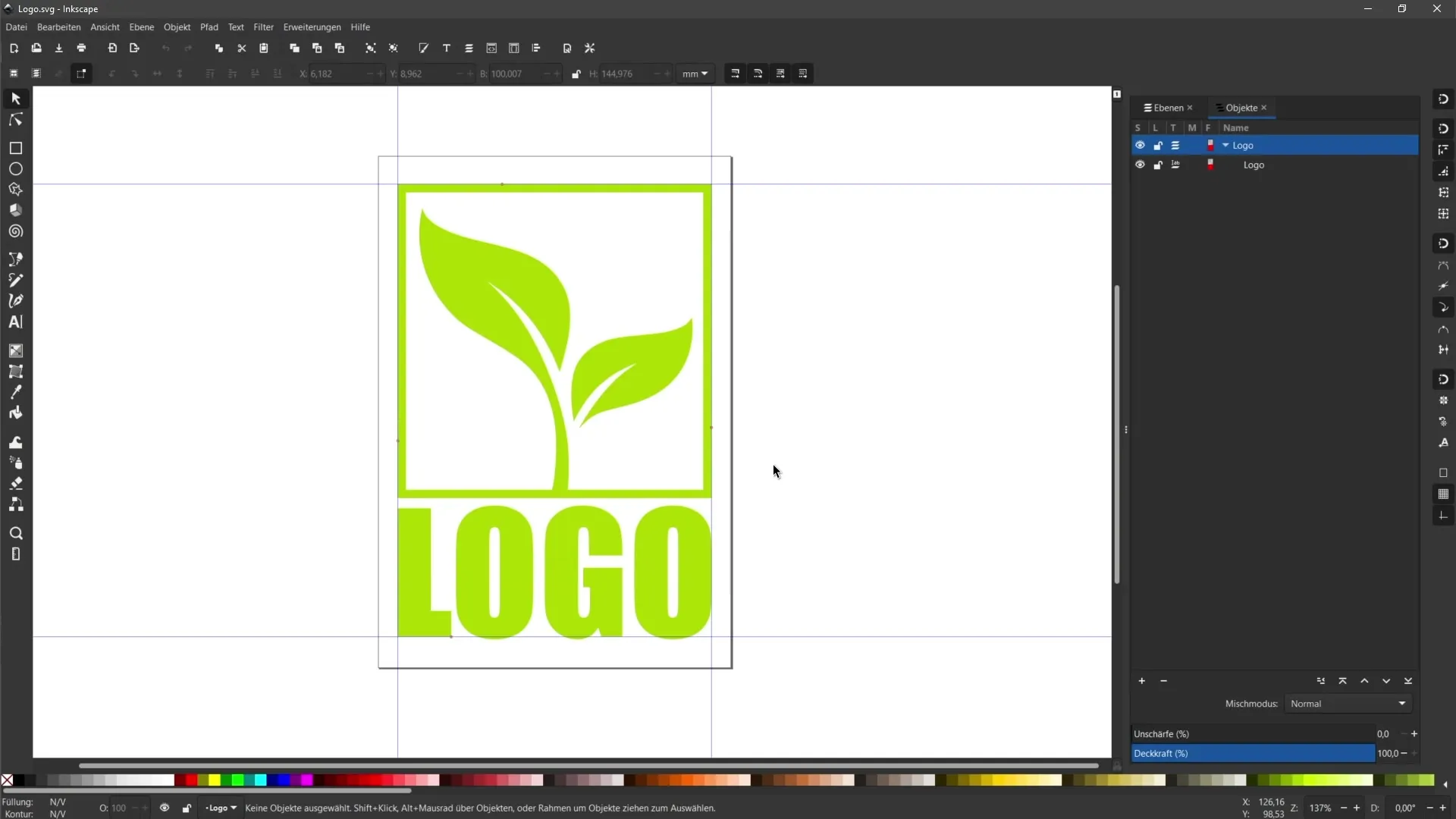
Використовуючи формат SVG для ваших графіків, ви не тільки скорочуєте розмір файлу, але також забезпечуєте збереження якості ваших дизайнів при будь-якій роздільності.
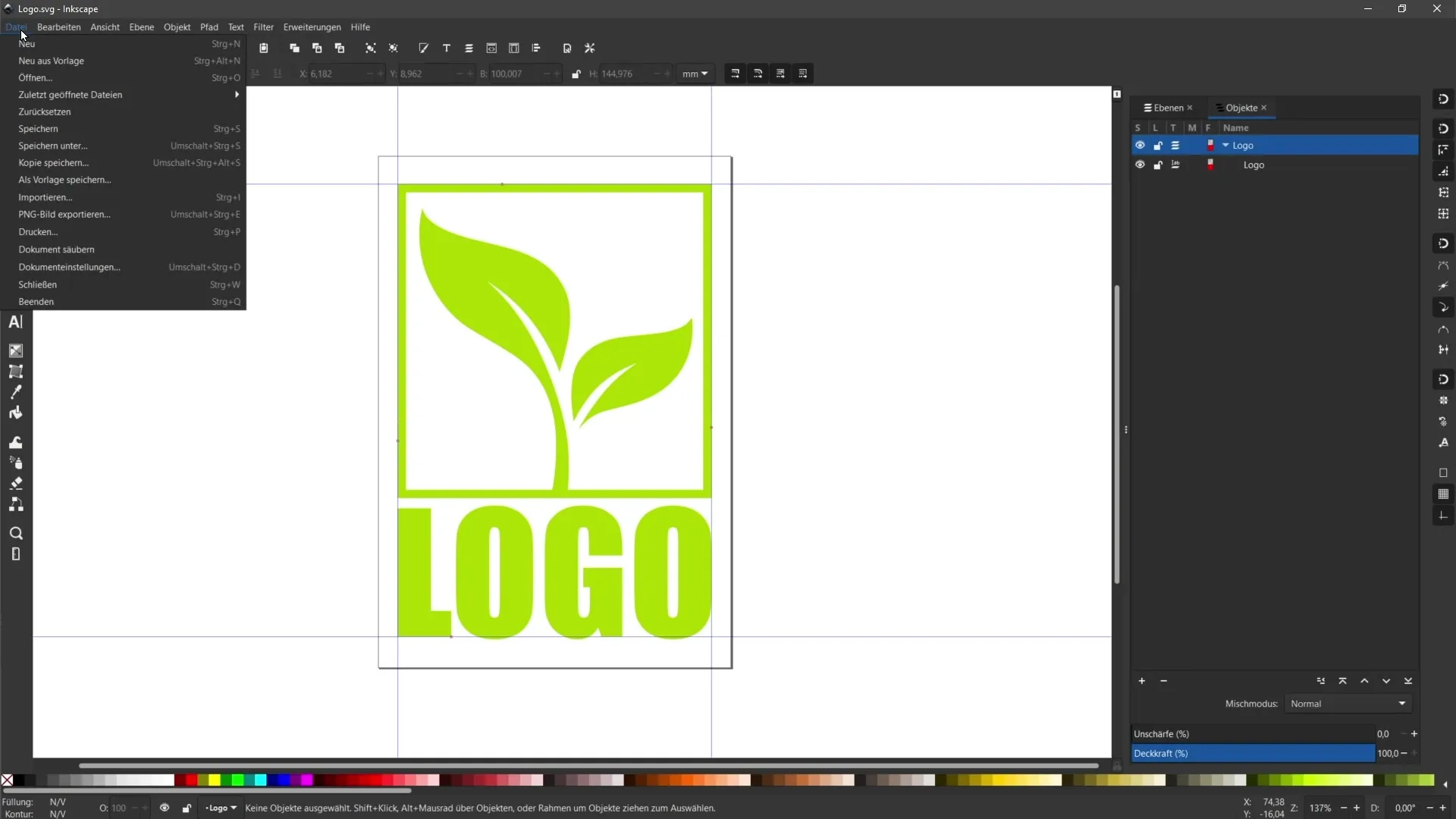
Загальний висновок
У цьому підручнику ви навчилися, як зберігати векторні графіки у форматі SVG. Це допоможе вам ефективно використовувати свої дизайни в мережі та надає переваги масштабованості та невеликого розміру файлу.
Часті запитання
Як я можу зберегти векторну графіку в Inkscape у форматі SVG?Клацніть на "Файл", потім "Зберегти як", виберіть формат SVG та введіть ім'я файлу.
Яка різниця між звичайним SVG та оптимізованим SVG?Звичайний SVG містить більше інформації про шари, тоді як оптимізований SVG стиснутий та очищений для веб-використання.
Як перевірити масштабованість мого файлу SVG?Відкрийте файл SVG у браузері та змінюйте рівень масштабування, щоб перевірити якість при різних розмірах.

